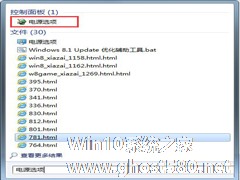-
Win7系统设置电脑保护色的方法
- 时间:2024-05-19 12:17:44
大家好,今天Win10系统之家小编给大家分享「Win7系统设置电脑保护色的方法」的知识,如果能碰巧解决你现在面临的问题,记得收藏本站或分享给你的好友们哟~,现在开始吧!
在这互联网时代,大家走到哪都对着各种各样的屏幕,相信有许多人为此带上了眼镜。但如果本就戴眼镜的我们,在工作中,还要长时间对着电脑屏幕的话,可想而知,对眼睛的影响有多大。所以,我们应该为电脑设置保护色,对我们眼睛的刺激相对也就会减少。下面,小编就来教教大家Win7系统下设置电脑保护色的方法。
方法/步骤
1.鼠标点击右键-》选中个性化。

2.点击窗口颜色。

3.点高级设置。

4.点下面的项目会出来下拉框-》选中“窗口”。

5.点右侧的颜色-》选“其他”。

6.抓张图备份下原来的配置,记录下来。

7.修改成85,123,205 -》添加到自定义颜色-》选中自定义颜色中唯一存在的豆绿色-》点“确定”。

8.看效果,可对比步骤二的图。

9.打开下word,效果更明显。

以上就是小编教给大家的Win7系统下设置电脑保护色的方法,当然,为了更好的保护眼睛,我们也要注意休息,要时常去远望一下6米外的物体,最好是绿色植物。
以上就是关于「Win7系统设置电脑保护色的方法」的全部内容,本文讲解到这里啦,希望对大家有所帮助。如果你还想了解更多这方面的信息,记得收藏关注本站~
Win10系统之家wWw.gHoSt580.net♂文章,转载请注明出处!
相关文章
-

在这互联网时代,大家走到哪都对着各种各样的屏幕,相信有许多人为此带上了眼镜。但如果本就戴眼镜的我们,在工作中,还要长时间对着电脑屏幕的话,可想而知,对眼睛的影响有多大。所以,我们应该为电脑设置保护色,对我们眼睛的刺激相对也就会减少。下面,小编就来教教大家Win7系统下设置电脑保护色的方法。
方法/步骤
1.鼠标点击右键-》选中个性化。
2.点击窗口... -

新的系统我们在刚开始使用的时,启动的速度都是非常快的,但是随着我们使用的时间越长,系统启动的速度将会变得越来越慢了。如今快捷键也是越来越多人使用,那么我们应该如何快速启动Win7系统来节约时间呢。
1.首先,同时按下win7系统键盘上的win+r快捷键打开电脑的运行窗口,在打开的运行窗口中输入msconfig并单击窗口下方的确定按钮,或者说可以直接单击回车确定。
... -
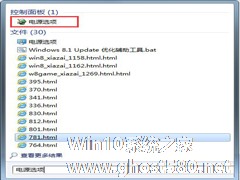
很多Win7系统都会自动黑屏,有些是自己设置到了一定时间就会自动关闭显示器,还有一些就是系统的自动睡眠。那么,如果不想电脑到了一定时间就会自动黑屏的话,要怎么设置呢?以下就是设置不让系统自动黑屏的方法。
禁用自动关闭显示器和睡眠步骤:
1、单击开始菜单,然后在搜索中输入“电源选项”,然后点击结果进入(大家也可以从控制面板中进入);
2、然后选点击当... -

Win7系统怎么使用BIOS为电脑防毒?Win7利用BIOS为电脑防毒的方法
BIOS主要功能是为计算机提供最底层的、最直接的硬件设置和控制。许多用户都知道使用系统自带的软件和第三方软件防范病毒,但是并不知道BIOS中也有防毒功能。下面小编就教大家在Win7系统中怎么使用BIOS为电脑防毒。
1.首先,需要重启一下计算机,然后在系统刚启动的时候,就按下键盘上的Del键,这样就可以进入到bios设置界面了,不过知道注意的是,对于很多品牌的电脑来说,可...